如今的互聯(lián)網(wǎng)上充斥著大量的電腦視頻錄制工具,這些工具可以輕松地記錄電腦屏幕上的畫面與進(jìn)程。如今,離線和在線視頻錄制軟件都很豐富,但離線工具被認(rèn)為是更好的選擇,因?yàn)樗鼈兯俣瓤欤ǔ_€有很多額外的特性和功能。在下載和使用任何免費(fèi)視頻錄制軟件之前,請確保檢查與該工具相關(guān)的缺點(diǎn)和優(yōu)點(diǎn)。另外,檢查這些特性,看看它們是否適合您的需求。
第一部分. 最有用的視頻錄制軟件——萬興優(yōu)轉(zhuǎn)
如果你正在尋找適用于windows 10的一站式視頻錄制軟件,一定要嘗試萬興優(yōu)轉(zhuǎn)。它集合了視頻轉(zhuǎn)換、視頻壓縮、視頻編輯、視頻錄制、DVD刻錄等功能于一體,可以輕松滿足你的任何視頻處理需求。你可以使用它在你的設(shè)備上輕松錄制教程和游戲。錄制的視頻不僅質(zhì)量高,你還可以很容易地進(jìn)一步編輯和處理視頻,以便與你的朋友分享它。
步驟1:在計(jì)算機(jī)上啟動萬興優(yōu)轉(zhuǎn)。
下載、安裝并在您的計(jì)算機(jī)上啟動萬興優(yōu)轉(zhuǎn)。在左側(cè)欄選擇屏幕錄制,然后單擊錄制屏幕旁邊的向下箭頭,然后您可以選擇屏幕錄制選項(xiàng)。
步驟2:設(shè)置錄制參數(shù)。
在左上角點(diǎn)擊錄制類型,之后你會看到下方這樣的界面
您可以通過拖動并根據(jù)需要設(shè)置該框來選擇您想要錄制的區(qū)域。你也可以手動輸入高度和寬度。
您也可以根據(jù)需要選擇自定義或全屏錄制。
點(diǎn)擊下拉菜單,你將能夠訪問更多內(nèi)容,如存儲位置、視頻質(zhì)量、幀率等參數(shù),你可以根據(jù)自己的喜好進(jìn)行調(diào)整。
步驟3:啟動錄制過程。
點(diǎn)擊屏幕上的紅色圓形按鈕,開始錄制屏幕。
在錄制實(shí)際開始前會有3秒的倒計(jì)時。
步驟4:結(jié)束錄制。
獲取到你希望錄制的畫面后,單擊屏幕上作為浮動小部件呈現(xiàn)的浮動錄制任務(wù)欄上的停止按鈕,或者按Esc鍵停止并保存它。
第二部分. 其他4款推薦的視頻錄制軟件
除了萬興優(yōu)轉(zhuǎn)外,市面上還有一些優(yōu)質(zhì)的免費(fèi)視頻錄制軟件也擁有著不錯的功能。這些工具可以幫助普通用戶錄制高質(zhì)量的視頻。因此,人們使用這些工具來錄制聊天、視頻講座、電話會議、游戲內(nèi)容,甚至photoshop或其他工具的教程視頻。
在為您的計(jì)算機(jī)選擇正確的視頻錄制軟件時,請確保您的設(shè)備支持該軟件,并且適合您的需求。下面是一些你可以使用的實(shí)用的視頻錄制軟件。
1、OBS (Open Broadcaster Software)
它是最常用的屏幕流媒體和錄制工具之一,被來自世界各地的專業(yè)人士使用。使用此工具,您將能夠錄制高質(zhì)量的視頻,可以輕松編輯和分享視頻到社交媒體和網(wǎng)站。其還有大量的錄音和流媒體的附加功能,使它成為當(dāng)今內(nèi)容創(chuàng)作者的必備工具。
2、Flashback Express
這是一個很棒的工具,可以用于多種場景的錄制,如錄制skype通話,屏幕圖像,互聯(lián)網(wǎng)上觀看的視頻等。這是一個免費(fèi)使用的工具,允許您創(chuàng)建高質(zhì)量的視頻,以便您可以在社交媒體渠道上分享你的內(nèi)容。該工具易于使用,可以用于日常和專業(yè)需求。
3、Camtasia
這是最高評級的電腦屏幕錄制工具之一。在PC視頻錄制軟件的性能方面,Camtasia樹立了一個里程碑。如果您正在尋找一個專業(yè)級別的工具,這個工具是必須的。這個工具上也有一些編輯選項(xiàng),可以幫助你更好的視頻進(jìn)行加工處理。
4、Ice Cream Recorder
如果你正在尋找windows 10上的視頻錄制軟件,又能提供基本的編輯功能,那么一定要嘗試一下這個工具。Ice Cream Recorder是一個很棒的工具,可以為你的屏幕創(chuàng)建高質(zhì)量的錄制視頻。您可以使用它來錄制特定區(qū)域或全屏幕。這是你現(xiàn)在可以免費(fèi)使用的最優(yōu)秀的電腦視頻錄制軟件之一。該工具易于使用,也很輕量。
發(fā)布評論請先 登錄
相關(guān)推薦
大華股份兩款軟件入選2024年浙江省首版次軟件產(chǎn)品認(rèn)定名單
一款支持USB攝像頭輸入錄像的高清錄播機(jī)

2024年11月飛騰平臺與112款軟件完成兼容適配
dm368錄制音視頻后用vlc播放不同步是怎么回事?
2024年4月129款軟件與飛騰平臺完成適配認(rèn)證
2024年5月飛騰平臺與124款產(chǎn)品完成兼容適配
佰維存儲發(fā)布工業(yè)級寬溫TGC系列存儲卡,賦能高清視頻穩(wěn)定錄制
顛覆行業(yè)的錄播黑科技 I 千視CUBE R1 NDI多通道錄制系統(tǒng)

HarmonyOS實(shí)戰(zhàn)開發(fā)-如何實(shí)現(xiàn)音頻低時延錄制和播放,AudioVivid音樂播放的相關(guān)功能
請問STM32F7系列可以錄制視頻嗎?分辨率多少的?
麥科信(Micsig)示波器多種文件存儲方式介紹:波形數(shù)據(jù)、屏幕截圖與視頻錄制
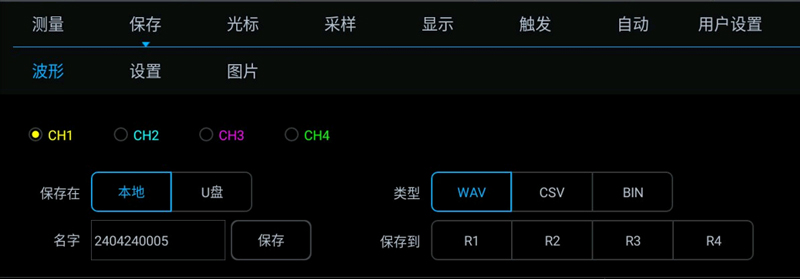
鎧俠推出EXCERIA G2極至瞬速SD存儲卡,支持4K視頻錄制
iPhone15 Pro采用獨(dú)特算法,創(chuàng)新空間視頻拍攝體驗(yàn)
積鼎科技兩款國產(chǎn)流體仿真軟件入選《上海市工業(yè)軟件推廣目錄》!
AI視頻年大爆發(fā)!2023年AI視頻生成領(lǐng)域的現(xiàn)狀全盤點(diǎn)
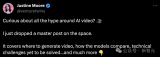




 2021年最實(shí)用的5款視頻錄制軟件
2021年最實(shí)用的5款視頻錄制軟件










評論